Cum de a crea un canal podcast în Apple iTunes
Dacă aveți sistem de operare Windows - înainte de a efectua această procedură, descărcați și instalați programul de la Apple iTunes
2. Crearea unui canal podcast
a) Publicarea podcast-ul pe pista Dj.ru de tip „Podcast“. În acest caz, check-box „Publicați podcast-uri“ pentru a pune în jos în mod automat. Puteți să-l scoate, dacă nu doriți să facă un amestec sau a urmări publicate în fluxul de podcast.
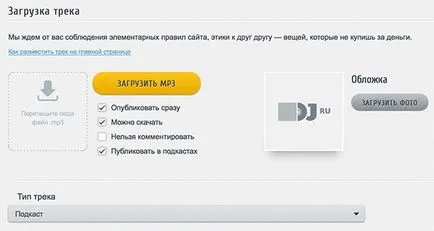
Coperta nu trebuie să fie mai mică de 1400 de 1400 pixeli - Dj.ru nu va permite să încărcați o imagine mai mică decât această dimensiune, și afișează un avertisment.
Dacă nu completați câmpurile de date, informațiile vor fi preluate automat din numele și biografia, care nu poate fi corectă și provoca respingerea de la Apple.
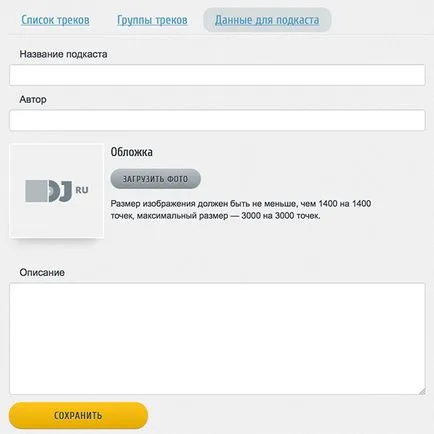
- Dacă doriți să fotografiați în piesa podcast a fost diferit de imaginile de canal, aveți nevoie pentru a preîncărca capacul în tag-ul meta corespunzătoare a fișierului MP3
- Descriere amestecuri, podcast-uri și emisiuni de radio pentru fluxul de podcast ar trebui să fie unic pentru fiecare material (informațiile sunt preluate din piesele de mucegai adăugarea). Aceasta este nu numai „tracklist-ul“, dar câmpul „Descriere“.
- În profilul dvs. pe DJ.ru trebuie să fie completate într-o formă de „podcast date“
- Nu uita numele fișierelor imediat corecte înainte de a încărca la DJ.ru și prescrie tag-uri în interiorul MP3.
Motive pentru podcast poate fi respinsă:
Trimite podcast pentru examinare, care va dura aproximativ 3 zile. După această perioadă, în cazul în care după căutarea nu puteți găsi podcast în iTunes, puteți aștepta un pic mai mult, dar dacă o săptămână a trecut, și există un podcast, este probabil că ar respinge, indiferent de motiv.
După aprobarea canalului dvs. va apărea în Apple iTunes și va fi disponibil în căutare. Se va arata ceva de genul:
3. Schimbarea sursei podcast
Ce se întâmplă dacă aveți deja un feed podcast pe un alt site web, dar pe care doriți să creați un canal podcast DJ.ru, fără a pierde abonați, păstrează versiuni vechi și așa mai departe. N. Cum se schimba sursa?
2) Dați clic pe podcast-uri mele
3) Apăsați Podcast pentru editare
Aceasta deschide pagina de editare a podcast:
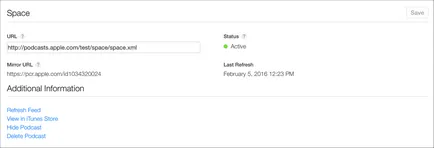
5) Faceți clic pe Update (Actualizare). Sistemul va verifica fluxul.
6) În cazul în care există o eroare, corectați-le. De obicei, acest lucru se poate referi la imaginea podcast, care ar trebui să fie 1400 de 1400 pixeli.
7) Faceți clic pe Save (Salvare) și apoi Refresh (Actualizare)
8) în termen de 24 de ore pentru a actualiza informațiile de pe iTunes. Ai nevoie de ceva timp pentru a scoate referința vechiului său flux abonaților ar putea migra cu ușurință la noul fir.